
文章插图
演示机型:华为MateBook X
系统版本:win10
APP版本:word 2021
word图片设置水印共需要5个步骤 , 以下是华为MateBook X下word图片设置水印的具体操作步骤:
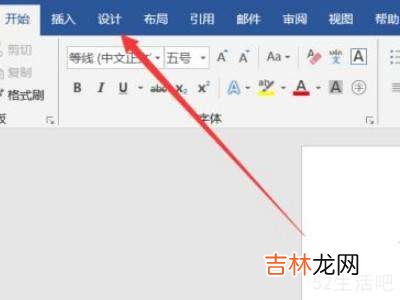
文章插图
打开文档 , 在任务栏中点击设计选项 。
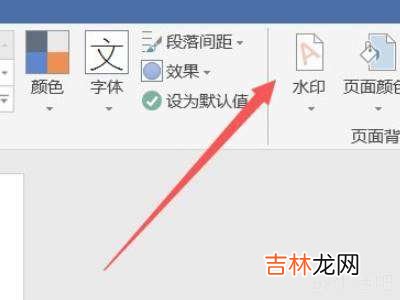
文章插图
点击设计之后 , 然后在左边点击水印选项 。
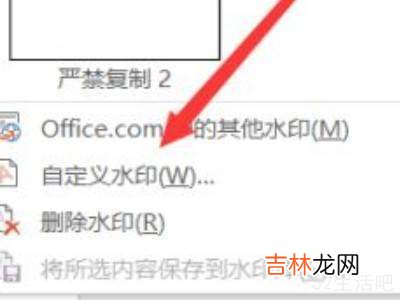
文章插图
在弹出界面点击自定义水印选项 。
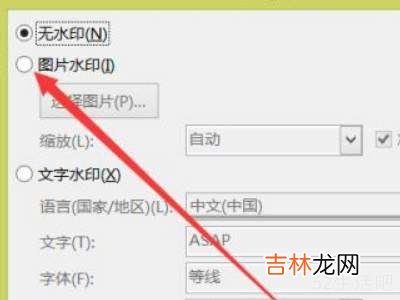
文章插图
在新的对话框中选择图片水印选项 。
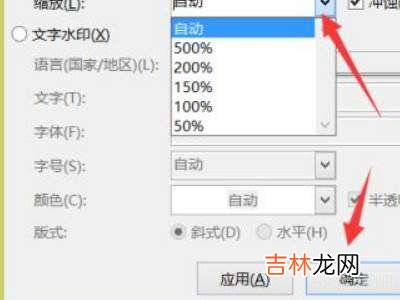
文章插图
选择当做水印的照片 , 点击确定即可 。
END
【word图片水印怎么设置?】总结:以上就是关于word图片水印怎么设置的具体操作步骤 , 希望对大家有帮助 。
经验总结扩展阅读
- 电脑默认wps怎么改成word?
- word制表位位置怎么设置?
- word怎么替换所有相同内容?
- word怎么设置文字边框和底纹?
- word表格怎么清除内容不删除表格?
- word页码一左一右怎么设置?
- 如何在word文档中嵌入另一个文档?
- word如何在正文前添加标题?
- word文档打印不全怎么调整?
- xlsx怎么转换成word文档?













